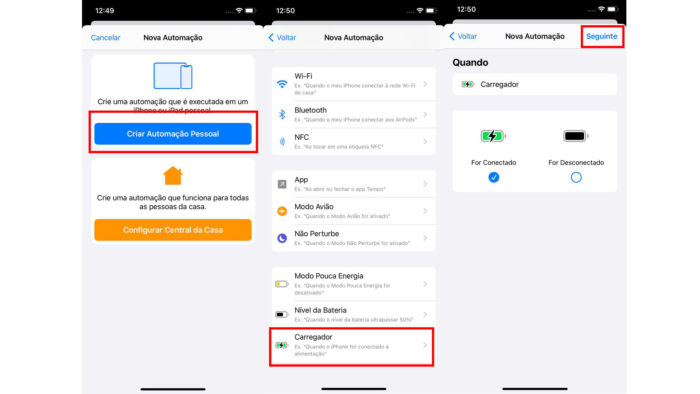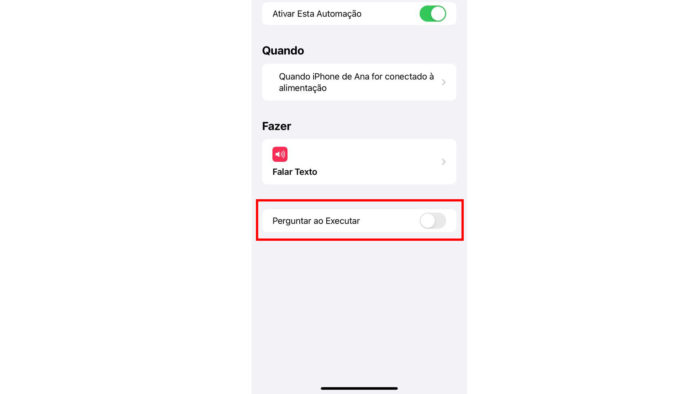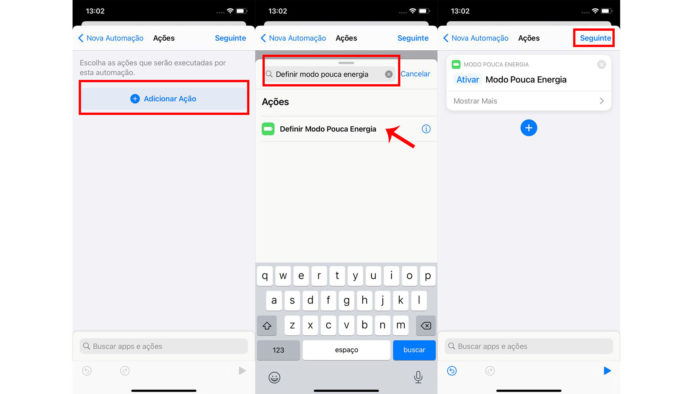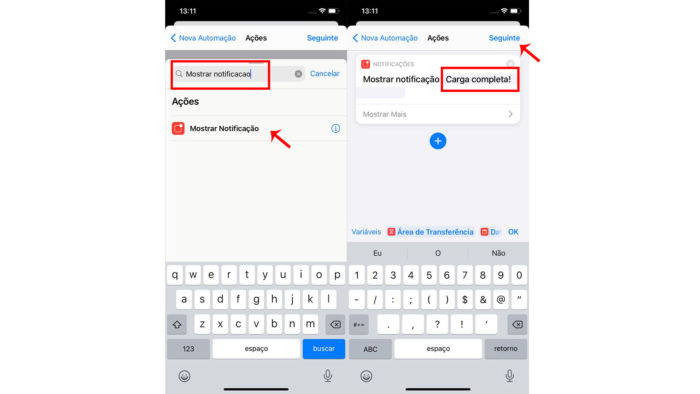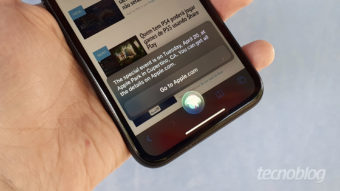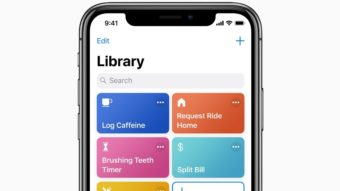Como usar as automações de bateria no iOS 14
Saiba como usar as automações no iOS para fazer a Siri falar ao conectar o carregador ou ativar o Modo Pouca Energia
O iOS 14 permite que você configure automações relacionadas à bateria do seu iPhone. Os recursos, disponíveis dentro do app Atalhos, são úteis para programar uma ação ou alerta após determinada ação, como ao conectar o carregador ou atingir uma certa porcentagem de bateria.
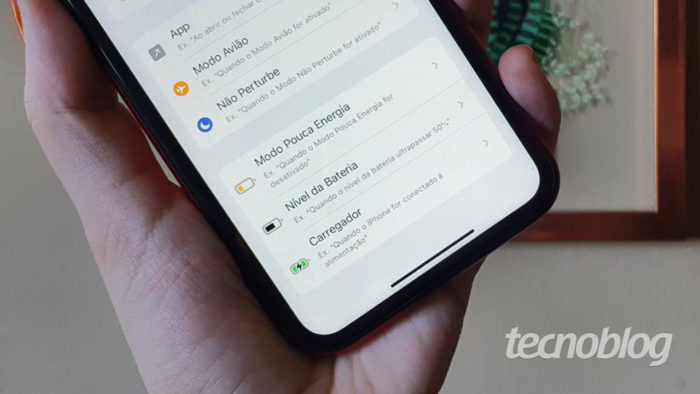
Uma novidade dessa versão do sistema é que as automações não precisam de interação do usuário para acontecer – elas podem ser executadas automaticamente em segundo plano. Veja, a seguir, como usar as automações de bateria no iOS 14 para tornar a sua rotina mais simples.
Como fazer a Siri falar ao conectar o carregador
Uma das automações que virou febre no TikTok com o lançamento do iOS 14 foi a possibilidade de fazer a Siri falar sempre que você conecta o carregador ao iPhone. Para ativá-la, faça o seguinte:
- Abra o app Atalhos e vá à seção “Automação”, na barra de navegação inferior.
- Toque em “+” no canto superior direito da tela.
- Entre em “Criar Automação Pessoal”.
- Role a tela até o final e entre em “Carregador”.
- Mantenha a opção “For conectado” marcada e toque em “Seguinte”.

- Entre em “Adicionar ação” e busque por “Falar texto”.
- Digite o texto que deseja ouvir ao conectar o carregador ao iPhone”.
- Toque em “Mostrar mais” – você pode aumentar ou diminuir a velocidade da fala e alterar o tom de voz. Em “Voz”, defina “Siri feminina” para ter uma fala mais expressiva.
- Toque em “Seguinte”.
- Desative a chave ao lado de “Perguntar ao executar” e confirme tocando sobre “Não perguntar”.

- Finalize em “Ok”.
Automações no iOS podem ativar o Modo Pouca Energia
Você não precisa esperar a notificação chegar ao seu iPhone quando a carga estiver em 20% para ativar o modo de economia. É possível criar uma automação para entrar automaticamente no modo de pouca energia ao atingir o nível de bateria indicado. Veja como:
- Em “Nova automação” (Passos 1, 2 e 3 do tópico anterior), role a tela até o final e entre em “Nível da bateria”.
- Defina o nível no qual o iPhone deverá entrar em Modo de Pouca Energia e toque em “Seguinte”, no canto superior direito.
- Toque em “Adicionar Ação” e busque por “Definir Modo Pouca Energia”.

- Avance em “Seguinte” e depois desmarque a chave ao lado de “Perguntar ao executar”, confirmando em “Não perguntar”.
- Finalize em “Ok”.
Como exibir um alerta ao atingir 100% de carga
Se você não quer que o seu iPhone continue carregando após atingir os 100% de carga, é possível usar as automações do iOS para configurar uma notificação ao completar a capacidade de bateria – assim, você pode removê-lo da tomada. Para ativar essa automação, faça o seguinte:
- Em “Nova automação” (Passos 1, 2 e 3 do primeiro tópico), role a tela até o final e entre em “Nível da bateria”.
- Arraste a barra para 100% e defina “Igual a 100%”.
- Toque em “Seguinte” e entre em “Adicionar ação”.
- Digite “Mostrar notificação” na busca por apps e ações, e toque sobre essa opção.
- Defina o texto da notificação e continue em “Seguinte”.

- Desabilite a chave ao lado de “Perguntar ao executar” e confirme em “Não perguntar”.
- Finalize em “Ok”.
Com essa dica você também pode monitorar quando a bateria atinge outros níveis, à sua escolha.